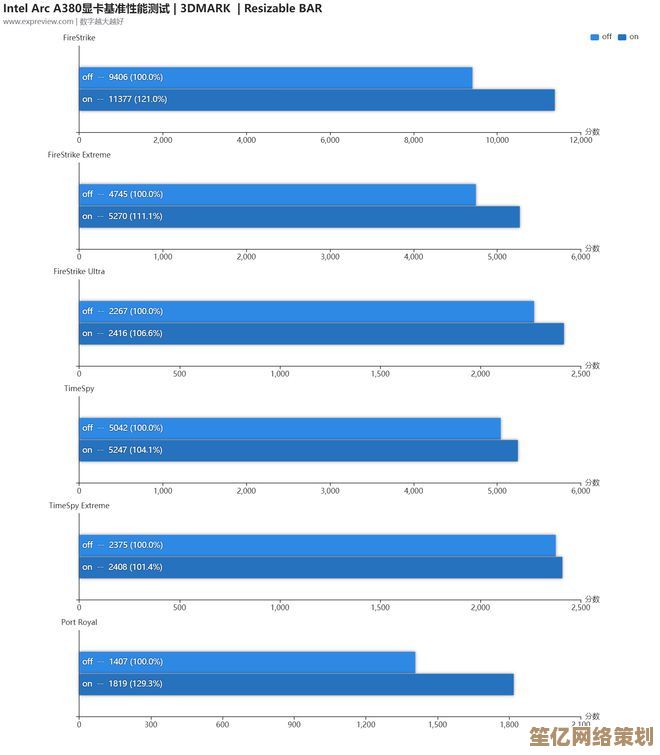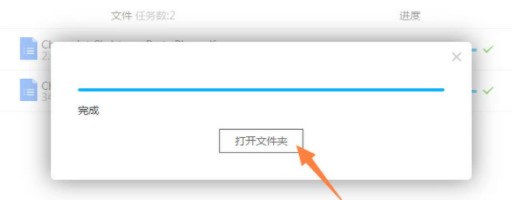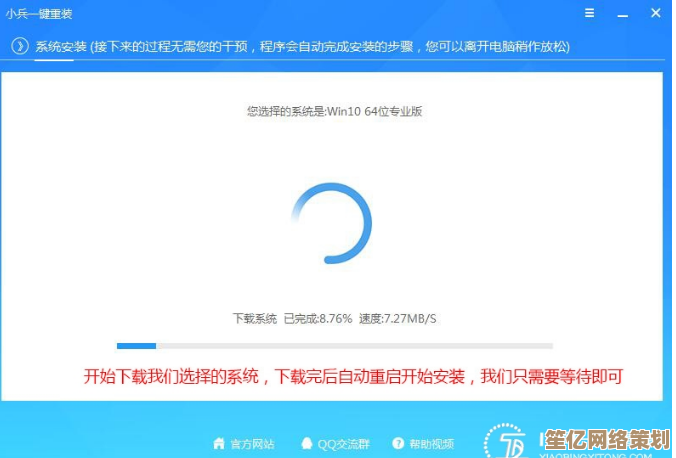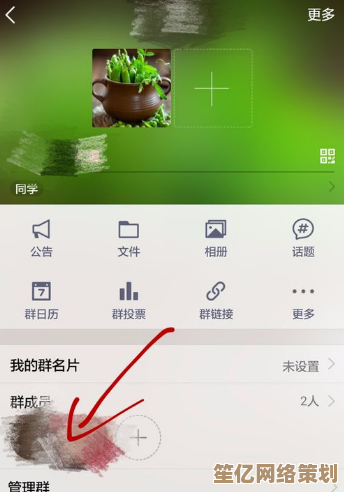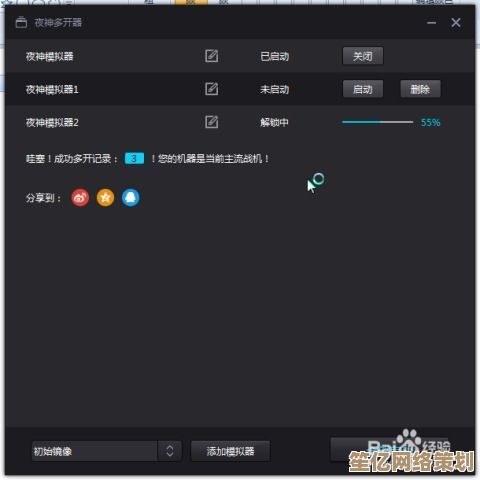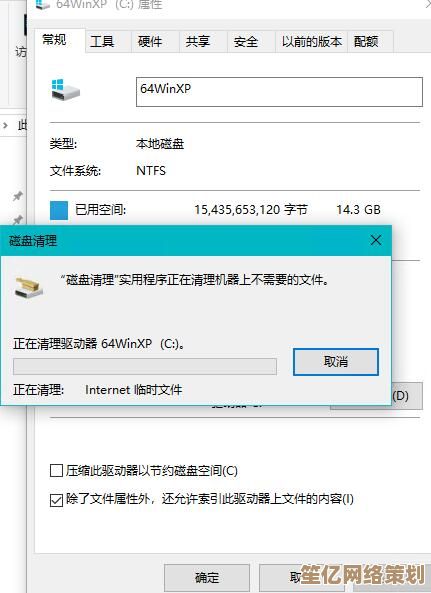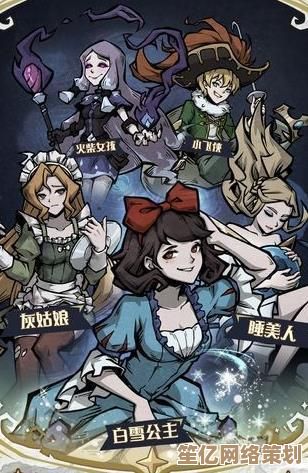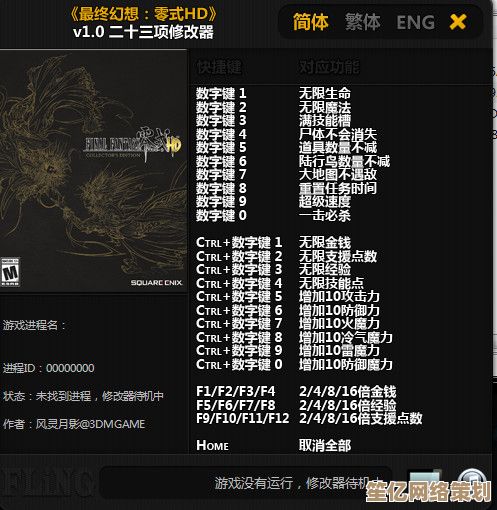玩家国度ROG主板BIOS设置指南:装系统前必调的几项关键配置
- 问答
- 2025-09-24 04:14:42
- 2
ROG主板BIOS设置指南:装系统前必调的几项关键配置
刚拿到一块ROG主板,兴奋地准备装系统?别急着插U盘!BIOS里有些设置不调好,轻则性能打折,重则蓝屏崩溃💥,作为一个折腾过N块ROG主板的“老白鼠”,今天分享几个装系统前必改的关键配置,顺便吐槽下那些坑爹的默认设定……
关闭CSM(兼容性支持模块)
这玩意儿默认开着,简直是个“祖传包袱”😅,CSM是为了兼容老旧的Legacy启动方式,但如果你用NVMe SSD装Win10/Win11,开着它反而可能导致启动慢、甚至识别不到硬盘。
操作路径:
启动(Boot) → CSM(Compatibility Support Module)→ 关闭(Disabled)
个人踩坑:之前装系统死活找不到M.2硬盘,折腾半天发现是CSM没关,关了秒识别……ROG这默认设置真该改改了!
开启Above 4G Decoding & Resizable BAR
如果你用独立显卡(尤其是NVIDIA 30/40系或AMD RX 6000/7000),这俩选项能提升游戏帧数,特别是3A大作,但默认居然是关的?!🤨
操作路径:
高级(Advanced)→ PCI子系统设置 → Above 4G Decoding(开启)
高级 → 显卡设置 → Resizable BAR(开启)
实测效果:在《赛博朋克2077》里帧数提升了5-10%,虽然不多,但白给的性能不要白不要!
内存XMP/DOCP一键超频
ROG主板默认内存跑在2133/2400MHz,而你的DDR4-3600内存却在“摸鱼”……😤 别忍,直接开XMP(Intel)或DOCP(AMD)!
操作路径:
AI Tweaker → AI Overclock Tuner → 选择XMP/DOCP
翻车警告:如果开完机蓝屏,可能是内存体质不行,手动降一档频率(比如3600→3466)试试,我之前用某杂牌内存开XMP直接黑屏,换条芝皇家戟就稳了……
调整风扇曲线,避免直升机起飞
ROG主板的默认风扇策略太激进,待机都能听到“呼呼”声🛩️,建议手动调曲线,兼顾静音和散热。
操作路径:
监控(Monitor)→ Q-Fan控制 → 选择机箱/CPU风扇 → 手动模式

个人偏好:
- 40°C以下:30%转速(基本无声)
- 70°C:60%转速(轻微风声)
- 80°C以上:满速(但一般用不到)
关闭没用的板载设备
如果你不用Wi-Fi、蓝牙或者板载声卡(比如外接独立声卡),直接在BIOS里关掉,能减少资源占用和干扰。
操作路径:
高级 → 内置设备配置 → 按需关闭Wi-Fi/蓝牙/HD Audio

玄学体验:关了板载声卡后,底噪居然小了点……可能是心理作用?😂
Secure Boot & TPM 2.0(Win11必备)
装Win11的话,这俩必须开,否则安装程序会直接拒接你❌,但如果你装Win10,Secure Boot可能反而导致某些破解软件报错,按需调整。
操作路径:
启动 → Secure Boot → 开启
高级 → Trusted Computing → TPM Device → 开启
最后的小唠叨
BIOS设置没有“绝对正确”,只有“适合自己”,比如超频玩家会动电压,普通用户可能连XMP都懒得开……我的建议是:先稳后快,别为了5%性能折腾到凌晨3点(别问我怎么知道的🌚)。
调完记得F10保存,然后愉快地装系统吧!如果有其他ROG主板奇葩问题,欢迎评论区吐槽👾~
本文由凤伟才于2025-09-24发表在笙亿网络策划,如有疑问,请联系我们。
本文链接:http://waw.haoid.cn/wenda/8156.html